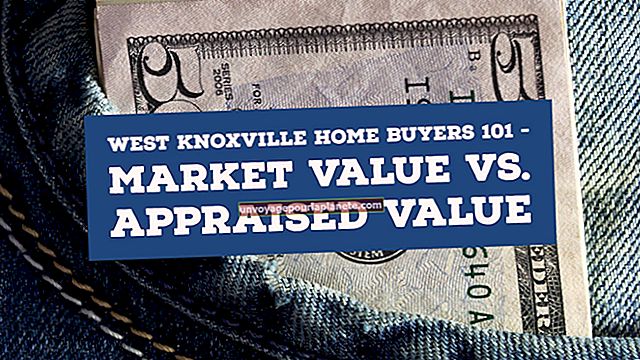我无法使用 Google Voice 创建语音邮件问候语
Google语音允许您记录多个语音邮件问候语并在使用时对其进行自定义,但不提供用于记录这些消息的内置服务。您需要在浏览器中使用链接的电话或Google Talk记录新的语音信箱问候。您的多个录音已保存在Google语音中,可以随时更改。您甚至可以为不同的联系人组设置不同的语音邮件。
录制新的语音信箱问候语
尽管Google Voice缺少内置的语音邮件录制功能,但您不一定需要电话来录制问候语-您也可以使用Google Talk帐户。您需要为系统安装语音和视频聊天插件;可以在Google.com/chat/video上找到。您还需要将麦克风和扬声器连接到计算机,并在Google语音中将您的Google帐户启用为可用电话。要录制新的语音邮件问候语,请单击屏幕右上角的齿轮图标,然后选择“语音设置”。转到“语音邮件和文本”选项卡以查看您的语音邮件设置。单击“录制新消息”,它也可能显示“使用电话录制新消息”。设置问候语的名称,并切换是否为默认语音信箱问候语。点击“继续”,然后选择您的手机或Google Talk。该服务会打电话给您;接听电话或数字电话,并按照提示记录问候语。
多个语音信箱问候
您可以通过单击“录制新”按钮并为每个新录音指定一个唯一的名称来录制几种不同的语音邮件问候语。通过从下拉框中选择语音邮件问候语并单击“重新录制”按钮,可以更改该语音信箱问候语。您可以使用假期问候语、通知来电者您目前不接听电话的问候语、标准问候语、工作问候语,甚至是针对某些组的问候语。如果您有组中的联系人,则可以在“设置”页面上的“组”下设置其特定的语音邮件问候语。单击要为其设置问候语的组下面的“编辑”按钮,然后从下拉框中选择问候语。
关联电话号码
如果您要使用的电话号码尚未链接到 Google 语音,您可以通过单击“电话”选项卡从“设置”页面进行链接。向下滚动到当前启用的电话下方,然后单击“添加新电话”。填写此号码的名称、实际电话号码以及是移动电话、工作电话还是家庭电话。单击“保存”,然后按照屏幕上的说明呼叫和启用电话。
其他语音信箱设置
您还可以选择将新语音邮件的通知直接发送到您的电子邮件收件箱。要选择默认Google电子邮件帐户以外的电子邮件,请单击“添加新电子邮件地址”。 Google语音提供了转录语音邮件的选项,您还可以从语音邮件设置中更改语音邮件的密码或PIN。